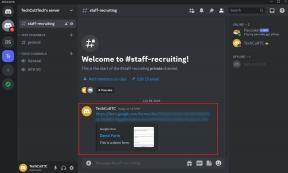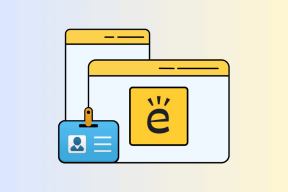Πώς να προσθέσετε ιδέες σε μια σημείωση Evernote από οπουδήποτε
Miscellanea / / February 14, 2022
Εάν είστε σοβαρός χρήστης σημειώσεων που βασίζονται σε κείμενο, το πιθανότερο είναι ότι χρησιμοποιείτε Evernote. Είναι γρήγορο, καθαρό και πανταχού παρόν σε όλες τις μεγάλες πλατφόρμες. Αν αφιερώσεις πολύ χρόνο ανάγνωση/έρευνα στο iPhone/iPad σας Υπάρχουν φορές που θέλετε απλώς να αντιγράψετε κάποιο κείμενο ή να στείλετε την τρέχουσα ιστοσελίδα σε μια σημείωση στο Evernote.
Μπορεί να είναι μια σημείωση όπου συγκεντρώνετε συνταγές ή απλώς ερευνάτε ένα θέμα. Συνήθως αντιγράφατε το κείμενο/σύνδεσμο χειροκίνητα, πηγαίνατε στο Evernote, βρείτε τη σημείωση, αγγίξτε Επεξεργασία, κύλιση και επικόλληση του κειμένου. Μετά την 3η προσπάθεια, αυτό μπορεί να γίνει κουραστικό.

Επίσης, όταν έχετε μια νέα φοβερή ιδέα, πρέπει να τη γράψετε αμέσως. Ωστόσο, εάν μεταβείτε στο Evernote, πατώντας μια σημείωση και στη συνέχεια γράψτε τη, μπορεί να σας απενεργοποιήσει. Αντίθετα, απλώς χρησιμοποιήστε Πρόχειρα που ανοίγουν με ένα πεδίο κειμένου και ένα πληκτρολόγιο. Στη συνέχεια, στείλτε το στη σημείωση Evernote ή δημιουργήστε μια νέα. Είναι εύκολο.
Αυτές είναι φυσικά δύο πολύ διαφορετικές περιπτώσεις χρήσης και θα χρησιμοποιήσουμε δύο διαφορετικές εφαρμογές iPhone και iPad για καθεμία. Ροή εργασιών (4,99 $) και Προσχέδια ($9.99).
Όλα τα πράγματα Evernote: Μάθετε για το καλύτεροι τρόποι για να ενσωματώσετε διαφορετικές εφαρμογές με το Evernote, πώς να κάνετε αναζήτηση στο Evernote σαν επαγγελματίας και πώς συγκρίνεται με το OneNote της Microsoftκαι Αξιοσημείωτο.
Χρήση πρόχειρων για γρήγορη καταγραφή ιδεών και μετά αποστολή στο Evernote
Το Drafts είναι μια εξαιρετική εφαρμογή απόρριψης εγκεφάλου. Δεν χρειάζεται να καταλάβετε πού θα πάει το κείμενο. Απλώς ανοίξτε την εφαρμογή και πληκτρολογήστε την για να μην την ξεχάσετε. Σήμερα θα δημιουργήσουμε έναν τρόπο αποστολής του κειμένου σε μια σημείωση του Evernote που ονομάζεται "Νέες ιδέες". Εάν δεν υπάρχει τέτοια σημείωση, τα Πρόχειρα θα τη δημιουργήσουν για εσάς. Για να λειτουργήσει αυτό, χρειάζεστε εγκατεστημένη την εφαρμογή Evernote και, όταν σας ζητηθεί, δώστε στα Πρόχειρα την άδεια πρόσβασης στο Evernote.
Βήμα 1: Για να το ρυθμίσετε, ανοίξτε την εφαρμογή και πατήστε το Προσχέδια εικονίδιο επάνω δεξιά. Από την επόμενη οθόνη κάντε κλικ στο Συν κουμπί και επιλέξτε Δημιουργία Δράσης.

Βήμα 2: Στην επόμενη οθόνη, δώστε στην ενέργεια ένα όνομα (αυτό είναι ένα σημαντικό βήμα, δώστε στην ενέργεια ένα λογικό όνομα που μπορείτε εύκολα να κατανοήσετε από μια λίστα ενεργειών). Στη συνέχεια, πατήστε το Βήματα εικονίδιο και μετά το Συν εικόνισμα. Από τη λίστα, μεταβείτε στο Υπηρεσία και επιλέξτε Evernote.

Βήμα 3: Τώρα, στο Τίτλος πεδίο, αντικαταστήστε το υπάρχον κείμενο με τον τίτλο της σημείωσης. Το οποίο στην περίπτωσή μας είναι "Νέες ιδέες" (είναι διάκριση πεζών-κεφαλαίων). Εάν θέλετε, καθορίστε το Σημειωματάριο ή προσθέστε ετικέτες.

Βήμα 4: Από Γράψτε τον τύπο, επιλέξτε προσαρτώ και χτυπήστε Σώσει. Επιστρέψτε στο Δράση, πατήστε Ολοκληρώθηκε και η δράση σας έχει δημιουργηθεί.
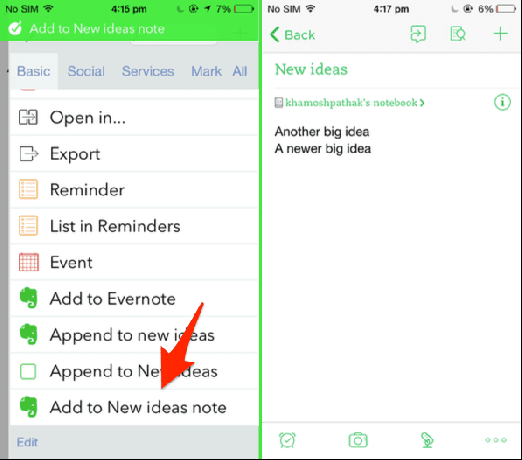
Τώρα, επιστρέψτε στην αρχική οθόνη Πρόχειρα, γράψτε το κείμενο που θέλετε και, στη συνέχεια, πατήστε το Προσχέδια εικονίδιο και από το Βασικός λίστα, επιλέξτε τη δράση που μόλις δημιουργήσαμε. Εάν δεν μπορείτε να το βρείτε, χρησιμοποιήστε τη λειτουργία αναζήτησης.
Μόλις ολοκληρωθεί, τα Πρόχειρα θα εμφανίσουν μια επιβεβαίωση και το κείμενό σας θα προστεθεί στο τέλος του ΝΕΕΣ ΙΔΕΕΣ Σημείωση στο προεπιλεγμένο Notebook στο Evernote. Ναι, χρειάστηκαν μερικά λεπτά για να το ρυθμίσετε και θα πρέπει να το κάνετε αυτό για 4-5 από τις πιο χρησιμοποιημένες σημειώσεις σας για την καταγραφή ιδεών. Αλλά τώρα που έχει ρυθμιστεί, έχετε έναν δωρεάν και γρήγορο τρόπο για να εξαγάγετε κείμενο από τον εγκέφαλό σας.
Χρήση της ροής εργασίας για την προσθήκη προχείρου και συνδέσμων σε σημειώσεις Evernote
έχουμε μίλησε για τη ροή εργασίας Πριν από λίγο καιρό και αν ενδιαφέρεστε έστω και στο ελάχιστο για την αυτοματοποίηση απλών ή περίπλοκων εργασιών στο iPhone σας, θα πρέπει να αγοράσετε τη ροή εργασίας. Είναι μια εφαρμογή 4,99 $ διαθέσιμη για το iPhone, το iPad και επίσης το Apple Watch. (Εάν θέλετε μια δωρεάν εναλλακτική, ρίξτε μια ματιά στη σύγκριση της ροής εργασίας με το IFTTT.)
Δεν χρειάζεται καν να είστε μάγος αυτοματισμού για να αξιοποιήσετε στο έπακρο την εφαρμογή. Οι προγραμματιστές έχουν ήδη δημιουργήσει ένα Εκθεσιακός χώρος ροών εργασίας που μπορείτε απλώς να προσαρμόσετε (με λίγη προσαρμογή). Και αυτή τη στιγμή, αυτό ακριβώς θα κάνουμε.
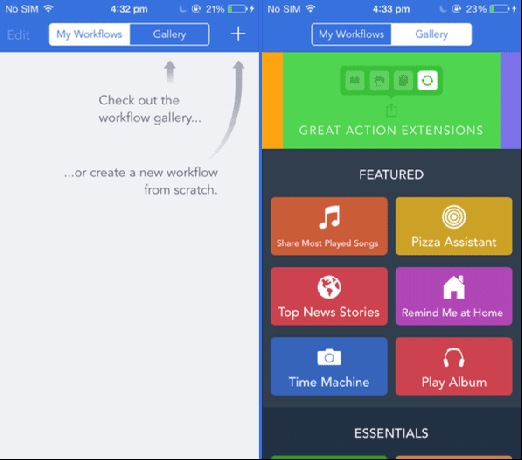
Βήμα 1: Πατήστε το Εκθεσιακός χώρος κουμπί στο επάνω μέρος και, στη συνέχεια, πατήστε το Εξαιρετικές επεκτάσεις δράσης από το καρουζέλ στην κορυφή. Από τη λίστα, πατήστε Προσθήκη στο Evernote και επιλέξτε Λήψη ροής εργασιών.

Βήμα 2: Όταν δοκιμάζετε τη ροή εργασίας, θα πρέπει πρώτα να εκχωρήσετε πρόσβαση στη ροή εργασίας στο Evernote. Στη συνέχεια, πατήστε το Ενέργειες κουμπί, αναζήτηση για Αποκτήστε το Πρόχειρο και σύρετέ το στην κορυφή του Προσθήκη στο Evernote ροή εργασιών. Όσο είστε σε αυτό, μη διστάσετε να μετονομάσετε επίσης τη ροή εργασίας.

Βήμα 3: Αφού πατήσετε τη Ροή εργασίας, θα δείτε τα μέρη της ροής εργασίας. Πατήστε το Σημείωση Τίτλος επιλογή και πληκτρολογήστε το όνομα της σημείωσης. Το οποίο στην περίπτωσή μου είναι "Σύνδεσμοι για έλεγχο". Αλλά για να λειτουργήσει αυτό, θα πρέπει να μεταβείτε στο Evernote και να δημιουργήσετε μια νέα σημείωση με τον ίδιο ακριβώς τίτλο.
Βήμα 4: Τώρα που έχει ρυθμιστεί, μεταβείτε σε οποιαδήποτε εφαρμογή ή Safari και πατήστε το Μερίδιο εικονίδιο, κάντε κύλιση προς τα δεξιά του κάτω τμήματος, πατήστε Περισσότερο και ενεργοποιήστε το Εκτέλεση ροής εργασίας επιλογή. Θα εμφανιστεί τώρα στο Φύλλο κοινής χρήσης.

Βήμα 5: Τώρα, αφού επιλέξετε κάποιο κείμενο ή την ιστοσελίδα, πατήστε Εκτέλεση ροής εργασίας. Αυτό θα εμφανίσει όλες τις ροές εργασίας επέκτασης. Επιλέγω Προσθήκη στο Evernote. Το αντιγραμμένο κείμενο θα προστεθεί στη σημείωση του Evernote αμέσως.
Περισσότερες Συμβουλές
Μπορείτε να δημιουργήσετε πολλές ροές εργασίας, ανάλογα με τις σημειώσεις στις ερωτήσεις. Επιπλέον, μπορείτε να συνδυάσετε και να ταιριάξετε μέρη της ροής εργασίας. Αντί να λαμβάνετε πράγματα από το πρόχειρο, μπορείτε να λάβετε επίσης τον τίτλο της ιστοσελίδας και τον σύνδεσμο. Παίξτε με όλες τις ενέργειες στη ροή εργασίας. Το ίδιο συμβαίνει και με τα Drafts.
Πιστεύετε ότι αυτός ο γρήγορος τρόπος λήψης σημειώσεων θα επηρεάσει τη διαδικασία λήψης σημειώσεων; Μοιραστείτε μαζί μας στα σχόλια παρακάτω.